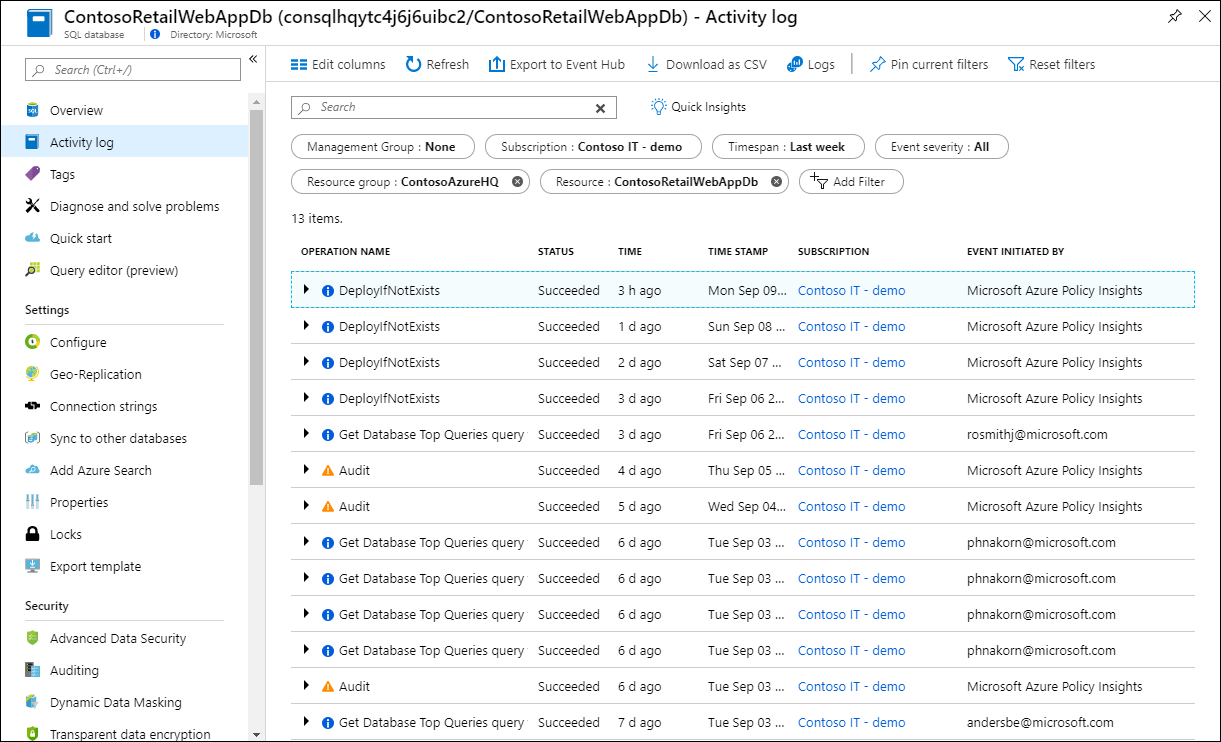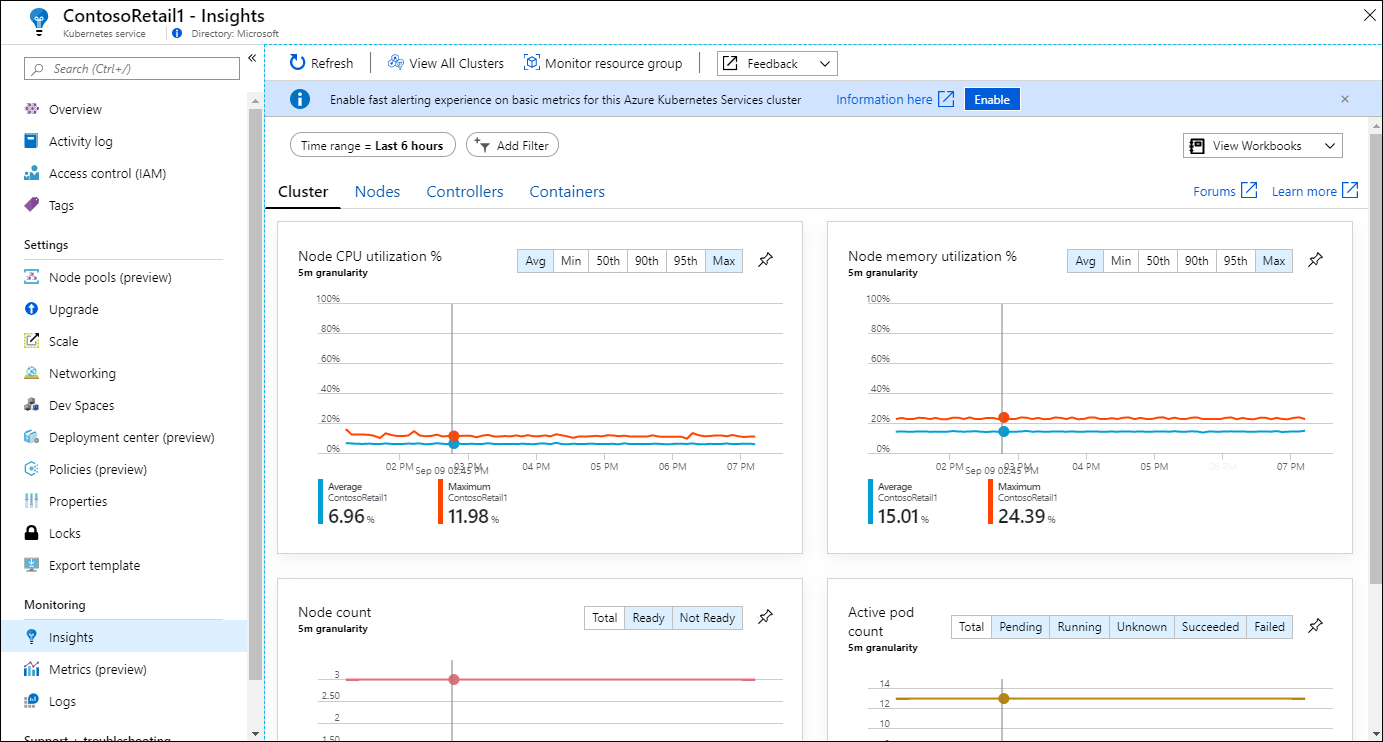Überwachen von Azure-Ressourcen mit Azure Monitor
Wenn Sie über unternehmenskritische Anwendungen und Geschäftsprozesse verfügen, die auf Azure-Ressourcen basieren, sollten Sie diese Ressourcen auf Verfügbarkeit, Leistung und Betrieb überwachen. Azure Monitor ist ein Full-Stack-Überwachungsdienst, der eine vollständige Reihe von Funktionen zur Überwachung Ihrer Azure-Ressourcen bietet. Sie können Azure Monitor auch verwenden, um Ressourcen in anderen Clouds und lokal zu überwachen.
In diesem Artikel lernen Sie Folgendes:
- Was Azure Monitor ist und wie es für andere Azure-Dienste in das Portal integriert wird.
- Die Datentypen, die von Azure Monitor für Azure-Ressourcen gesammelt werden.
- Azure Monitor-Tools zum Sammeln und Analysieren von Daten.
Hinweis
In diesem Artikel werden Konzepte von Azure Monitor beschrieben und verschiedene Menüelemente erläutert. Beginnen Sie mit dem Analysieren von Metriken für eine Azure-Ressource, um direkt mit der Verwendung der Funktionen von Azure Monitor zu beginnen.
Überwachungsdaten
In diesem Abschnitt wird die Sammlung und Überwachung von Daten erläutert.
Azure Monitor Datensammlung
Sobald Sie eine Azure-Ressource erstellen, wird Azure Monitor aktiviert und beginnt mit dem Sammeln von Metriken und Aktivitätsprotokollen. Mit einigen Konfigurationen können Sie weitere Überwachungsdaten erfassen und andere Funktionen aktivieren. Die Azure Monitor-Datenplattform besteht aus Metriken und Protokollen. Jede Funktion sammelt verschiedene Arten von Daten und aktiviert unterschiedliche Azure Monitor-Funktionen.
- Azure Monitor-Metriken speichern numerische Daten von überwachten Ressourcen in eine Zeitreihendatenbank. Die Metrikdatenbank wird automatisch für jedes Azure-Abonnement erstellt. Verwenden Sie den Metrik-Explorer, um Daten aus Azure Monitor-Metriken zu analysieren.
- Die Azure Monitor-Protokolle sammeln Protokolle und Leistungsdaten, wobei sie mithilfe von Protokollabfragen auf unterschiedliche Weise abgerufen und analysiert werden können. Sie müssen einen Protokoll-Analyse-Arbeitsbereich (Log Analytics Workspace) erstellen, um Protokolldaten zu sammeln. Verwenden Sie die Protokoll-Analyse zum Analysieren von Daten aus Azure Monitor-Protokollen.
Daten aus den Azure-Ressourcen überwachen
Während Ressourcen aus verschiedenen Azure-Diensten unterschiedliche Überwachungsanforderungen haben, generieren sie Überwachungsdaten in denselben Formaten, sodass Sie dieselben Azure Monitor-Tools verwenden können, um alle Azure-Ressourcen zu analysieren.
Diagnoseeinstellungen definieren, wohin Ressourcenprotokolle und -metriken für eine bestimmte Ressource gesendet werden sollen. Mögliche Ziele:
- Aktivitätsprotokoll: Ereignisse auf Abonnementebene, die Vorgänge für jede Azure-Ressource nachverfolgen, z. B. das Erstellen einer neuen Ressource oder das Starten eines virtuellen Computers. Aktivitätsprotokollereignisse werden automatisch generiert und für die Anzeige im Azure-Portal gesammelt. Sie können eine Diagnoseeinstellung erstellen, um das Aktivitätsprotokoll an die Azure Monitor-Protokolle zu senden.
- Plattformmetriken: Numerische Werte, die automatisch in regelmäßigen Abständen erfasst werden und einen Aspekt einer Ressource zu einem bestimmten Zeitpunkt beschreiben. Plattformmetriken werden automatisch generiert und in den Metriken von Azure Monitor gesammelt.
- Diagnoseprotokolle: Bieten Einblicke in Vorgänge, die in Azure-Ressourcen ausgeführt werden. Beispiele hierfür sind das Abrufen eines Geheimnisses aus einem Schlüsseltresor oder das Senden einer Anforderung an eine Datenbank. Ressourcenprotokolle werden automatisch generiert, aber Sie müssen eine Diagnoseeinstellung vornehmen, um sie an die Protokolle von Azure Monitor zu senden.
- Gastmetriken und -protokolle für virtuelle Computer: Leistungs- und Protokolldaten vom Gastbetriebssystem virtueller Azure-Computer. Sie müssen einen Agent auf dem virtuellen Computer installieren, um diese Daten zu sammeln und an die Metriken und Protokolle von Azure Monitor.
Menüoptionen
Sie können über das Menü Monitor im Azure-Portal auf alle Azure Monitor-Funktionen und -Daten zugreifen. Sie können auch direkt über das Menü der verschiedenen Azure-Dienste auf die Funktionen von Azure Monitor zugreifen. Die verschiedenen Azure-Dienste unterscheiden sich zwar geringfügig voneinander, verfügen aber über eine gemeinsame Reihe von Überwachungsoptionen im Azure-Portal. Diese Menüelemente umfassen die Übersicht und das Aktivitätsprotokoll sowie mehrere Optionen im Menü-Abschnitt Überwachung.
Seite „Übersicht“
Die Seite Übersicht enthält Details zur Ressource und häufig zu ihrem aktuellen Status. Ein virtueller Computer zeigt beispielsweise seinen aktuellen Ausführungsstatus an. Viele Azure-Dienste verfügen über eine Registerkarte Überwachung, die Diagramme für eine Reihe von wichtigen Metriken enthält. Diagramme sind eine schnelle Möglichkeit, die Funktionsweise der Ressource zu sehen. Sie können eines der Diagramme auswählen, um es im Metrik-Explorer zu öffnen und so eine detailliertere Analyse zu erhalten.
Informationen zur Verwendung des Metrik-Explorers finden Sie unter Analysieren von Metriken für eine Azure-Ressource.
Aktivitätsprotokoll
Mit dem Menüelement Aktivitätsprotokoll können Sie Einträge im Aktivitätsprotokoll für die aktuelle Ressource anzeigen lassen.
Alerts
Auf der Seite Warnungen werden alle aktuellen Warnungen angezeigt, die für die Ressource ausgelöst wurden. Warnungen benachrichtigen Sie proaktiv, wenn wichtige Anforderungen in Ihren Überwachungsdaten gefunden werden, und sie können Daten aus Metriken oder Protokollen verwenden.
Informationen zum Erstellen von Warnungsregeln und zum Anzeigen von Warnungen finden Sie unter Erstellen einer Metrikwarnung für eine Azure-Ressource oder unter Erstellen einer Protokollsuchwarnung für eine Azure-Ressource.
Metriken
Das Menüelement Metriken öffnet den Metrik-Explorer. Sie können damit mit einzelnen Metriken arbeiten oder mehrere Metriken kombinieren, um Korrelationen und Trends zu ermitteln. Dies ist der gleiche Metrik-Explorer, der geöffnet wird, wenn Sie eines der Diagramme auf der Seite Übersicht auswählen.
Informationen zur Verwendung des Metrik-Explorers finden Sie unter Analysieren von Metriken für eine Azure-Ressource.
Diagnoseeinstellungen
Auf der Seite Diagnoseeinstellungen können Sie eine Diagnoseeinstellung vornehmen, um die Ressourcenprotokolle für Ihre Ressource zu sammeln. Sie können sie an mehrere Standorte senden, aber die häufigste Verwendung ist, sie an einen Protokollanalyse-Arbeitsbereich zu senden, damit Sie sie mit der Protokollanalyse (Log Analytics) analysieren können.
Informationen zum Erstellen einer Diagnoseeinstellung finden Sie unter Tutorial: Sammeln und Analysieren von Ressourcenprotokollen aus einer Azure-Ressource.
Einblicke
Das MenüelementEinblicke bietet Einblicke in die Ressource, wenn der Azure-Dienst über dies verfügt. Erkenntnisse bieten eine angepasste Überwachungsumgebung, die auf der Azure Monitor-Datenplattform und den Standardfeatures basiert.
Unter Erkenntnisse und Überwachungslösungen in Azure Monitor finden Sie eine Liste der verfügbaren Erkenntnissen sowie Links zu deren Dokumentation.
Nächste Schritte
Nachdem Sie nun über ein grundlegendes Verständnis von Azure Monitor verfügen, beginnen Sie mit der Analyse einiger Metriken für eine Azure-Ressource.